
Integrovaná grafika Intel se za posledních několik let vylepšila mílovými kroky, stále však není tak rychlá jako dedikovaný grafický hardware NVIDIA nebo AMD. Zde je návod, jak z vaší grafické karty Intel HD vyždímat více herního výkonu.
Integrovaná grafika, jako je Intel HD Graphics, není určena pro špičkové hraní, takže pokud si chcete vyzkoušet hraní moderních her, očekávejte, že tato nastavení zrušíte. Překvapivý počet her je ale hratelných, i když máte notebook s nízkou spotřebou a integrovanou grafickou kartou Intel HD Graphics.
Aktualizujte své grafické ovladače Intel
PŘÍBUZNÝ: Jak aktualizovat grafické ovladače pro maximální herní výkon
Stejně jako NVIDIA a AMD i Intel vydává pravidelné aktualizace grafických ovladačů. Aktualizace grafických ovladačů jsou pro hraní her zásadní . Často obsahují důležité optimalizace, které dramaticky zlepšují výkon nově vydaných her. Abyste zajistili nejlepší herní výkon, měli byste používat nejnovější grafické ovladače.
Windows 10 by měl automaticky aktualizovat vaše ovladače, ale nemusí aktualizovat grafické ovladače Intel dostatečně často. Windows jsou při aktualizaci grafických ovladačů konzervativní, protože pouze hráči počítačů PC skutečně potřebují nejnovější grafické ovladače vždy, když jsou vydány.
Stažení Nástroj Intel Driver Update Utility a spusťte jej, abyste zjistili, zda jsou k dispozici nějaké nové grafické ovladače přímo od společnosti Intel. Nainstalujte jakoukoli nalezenou aktualizaci grafického ovladače.
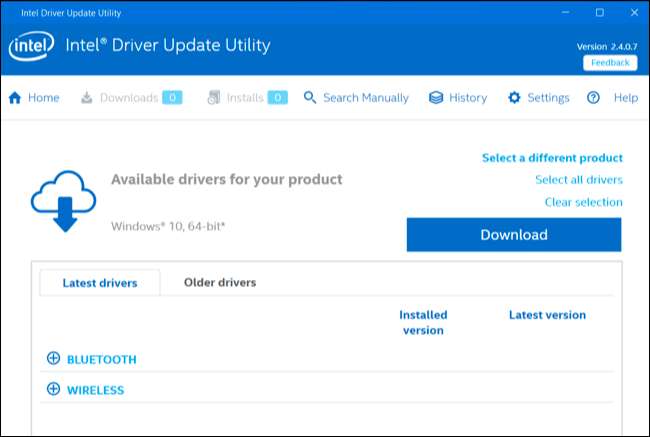
Pokud váš počítač používá grafické ovladače přizpůsobené výrobcem (např. Dell nebo HP), nástroj Intel je nebude automaticky aktualizovat a bude vás o tom informovat. Místo toho budete muset získat nejnovější aktualizace ovladačů grafické karty přímo z webu výrobce počítače. Podívejte se na stránku pro stahování nabízející ovladače pro váš konkrétní počítač.
Vylepšete nastavení výkonu v ovládacím panelu Intel HD Graphics
Pomocí grafického ovládacího panelu společnosti Intel můžete místo kvality obrazu a výdrže baterie optimalizovat grafická nastavení pro výkon. Chcete-li jej spustit, klikněte pravým tlačítkem na plochu systému Windows a vyberte možnost „Vlastnosti grafiky“. Můžete také spustit nástroj „Intel HD Graphics Control Panel“ z nabídky Start.
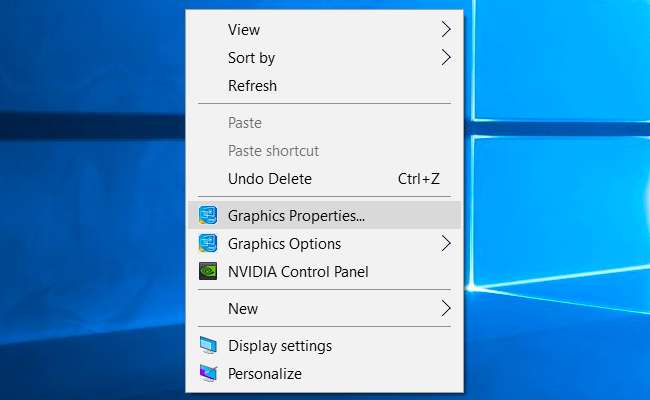
Když se zobrazí okno ovládacího panelu, klikněte na ikonu „3D“, abyste získali přístup k nastavení 3D grafiky.
Chcete-li ze svého hardwaru vytlačit co nejvyšší výkon, máte k dispozici následující možnosti pro nejlepší výkon:
- Nastavte Optimální režim aplikace na „Povolit“. Tato možnost umožňuje optimalizace, které zvyšují výkon v různých hrách.
- Nastavte Anti-Aliasing pro více vzorků na „Vypnout“. I když aplikace požadují vyhlazení více vzorků za účelem snížení zubatých hran, tato možnost způsobí, že grafický ovladač Intel tento požadavek ignoruje. To zvyšuje váš výkon za cenu některých zubatých hran.
- Nastavte konzervativní morfologické vyhlazení na „Přepsat nastavení aplikace“. Toto je alternativa k výše uvedenému nastavení. Pokud zvolíte „Použít nastavení aplikace“ pro Set Anti-Aliasing pro více vzorků, navzdory našemu doporučení nastavte Conservative Morphological Anti-Aliasing na Override. Tímto způsobem, pokud hra vyžaduje vyhlazení MSAA, použije grafický ovladač Intel místo toho výkonnější alternativu. Tato konkrétní možnost je dobrým prostředním bodem mezi úplným vypnutím vyhlazování a použitím pomalejšího přístupu MSAA.
- Nastavte Obecná nastavení na „Výkon“. Tím se zvolí nejvýkonnější nastavení pro anizotropní filtrování a vertikální synchronizaci. Chcete-li tato nastavení vyladit sami, můžete vybrat možnost „Vlastní nastavení“.
Je možné, že některý grafický hardware může mít různé možnosti, nebo že budoucí ovladače by tyto možnosti mohly změnit. Stačí kliknout na ikonu otazníku vpravo od nastavení a zobrazit popis toho, co dané nastavení dělá, pokud potřebujete další informace.

Měli byste také kliknout na ikonu „Napájení“ na hlavní obrazovce ovládacího panelu Intel HD Graphics. To vám umožní spravovat nastavení úspory energie. Ve výchozím nastavení Intel konfiguruje hardware tak, aby šetřil energii, a vy můžete z něj vytlačit ještě více výkonu pomocí nastavení maximálního výkonu.
K dispozici jsou samostatná nastavení pro zásuvku a baterii, která vám umožní šetřit energii při odpojení a používat vyšší nastavení výkonu, když jste připojeni k zásuvce.
U nastavení Zapojeno vyberte „Maximální výkon“ pro maximální herní výkon za cenu dalšího využití energie.
Pokud chcete hrát hry s nejlepším výkonem i při napájení z baterie, vyberte kategorii Na baterii a změňte také nastavení. Vyberte grafický plán napájení „Maximum Performance“ a nastavte Extended Battery Life for Gaming na „Disable“. Získáte tak maximální výkon, když jste odpojeni ze sítě, za cenu výdrže baterie.
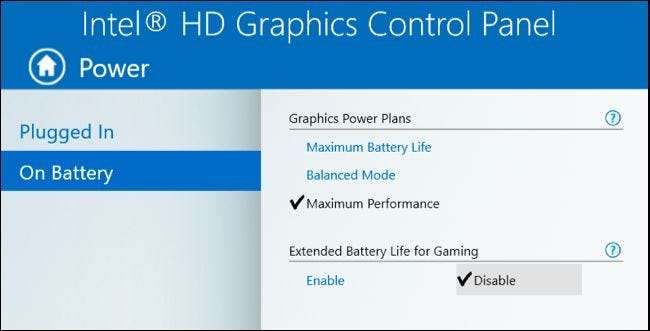
Přidělte více systémové paměti palubní grafice
PŘÍBUZNÝ: Kolik RAM potřebuje váš počítač pro PC hry?
Vyhrazené grafické karty obsahují vlastní grafickou paměť RAM (VRAM) na samotné kartě. Tato paměť je věnována texturám a dalším funkcím zpracování grafiky.
Integrovaná grafika neobsahuje samostatnou paměť RAM. Místo toho si čip jednoduše „rezervuje“ část paměti RAM na základní desce a zachází s ní jako s videopamětí RAM.
Je zde kompromis. Čím více paměti RAM přidělíte své palubní grafice, tím více má VRAM. Čím více paměti RAM přidělíte palubní grafice, tím méně paměti máte pro všeobecné použití. Proto můžete někdy přesně upravit, kolik paměti RAM chcete přidělit grafické kartě ve firmwaru BIOSu nebo UEFI počítače.
To je něco vyladit, ale je těžké říci, zda by to pomohlo. Možná budete chtít tuto možnost změnit a zjistit, co se stane. Pokud vaše grafika Intel nemá dostatek paměti RAM, přidělení větší části paměti RAM vašeho systému to může urychlit. Pokud má vaše grafika Intel více než dostatek paměti pro hru, kterou chcete hrát, ale v počítači dochází normální RAM, přidělením více RAM VRAM se to jen zpomalí.
Chcete-li najít toto nastavení, restartujte počítač a stisknutím příslušné klávesy přejděte na obrazovku nastavení firmwaru systému BIOS nebo UEFI během spouštění. Často se jedná o klávesu F1, F2, Delete, F10 nebo F12. Další informace najdete v příručce k počítači, nebo jednoduše vyhledejte na webu název a číslo modelu počítače a „zadejte BIOS“.
Na obrazovce nastavení systému BIOS nebo UEFI vyhledejte možnosti integrované grafiky a vyhledejte možnost, která řídí množství paměti přidělené hardwaru integrované grafiky. Může být uložen pod položkou „Pokročilé“, „Konfigurace čipové sady“ nebo jinou podobnou nabídkou. Pamatujte, že ne každý počítač má tuto možnost ve svém BIOSu - mnoho ne. Možná to nebudete moci změnit.
Upravte nastavení ve hře
PŘÍBUZNÝ: Jak bez námahy nastavit grafiku vašich počítačových her
Nabídka NVIDIA a AMD nástroje pro optimalizaci nastavení grafiky jedním kliknutím můžete použít k rychlé úpravě grafického nastavení hry podle vašeho hardwaru. Společnost Intel žádný takový nástroj nenabízí, takže budete muset upravit nastavení hry ručně.
Toto je pravděpodobně nejdůležitější způsob, jak zlepšit výkon her. V každé hře najděte možnosti grafického výkonu a nastavení rozlišení obrazovky a snižujte je, dokud hra nebude fungovat dobře. Některé hry mohou mít možnost „Automatická detekce“, která vám může pomoci, a vždy můžete zkusit použít grafické předvolby „Nízká“ nebo dokonce „Střední“ místo individuálního nastavení možností.
Pokud hra při minimálním nastavení nefunguje dobře, není moc co dělat, kromě získání výkonnějšího hardwaru.
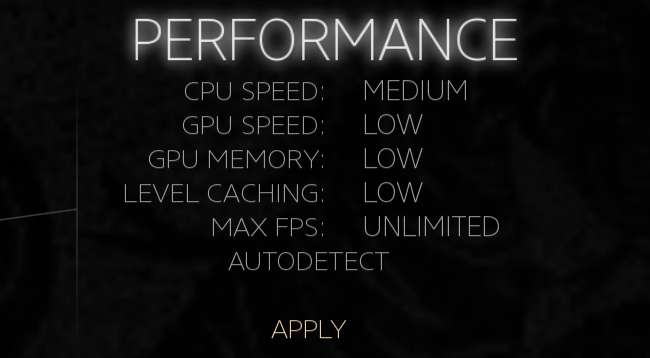
Nakonec nemůžete dělat nic, co by způsobilo, že Intel HD Graphics bude konkurenceschopný s špičkovou grafickou kartou NVIDIA nebo AMD. Moderní high-end hry nemusí ani oficiálně podporovat grafiku Intel HD. Grafika Intel je ale nyní překvapivě schopná, zejména pro starší hry a méně náročné nové hry.







